Na tej stronie znajdziesz podstawowe informacje o języku migowym AGSL i o różnych sposobach korzystania z niego na Androidzie. .
Prosty program do cieniowania AGSL
Kod cieniowania jest wywoływany dla każdego widocznego piksela i zwraca kolor,
do malowania. Wyjątkowo prosty cieniowanie to taki, który zawsze się powraca
jeden kolor; W tym przykładzie użyto koloru czerwonego. Moduł cieniujący jest zdefiniowany w elemencie String.
Kotlin
private const val COLOR_SHADER_SRC = """half4 main(float2 fragCoord) { return half4(1,0,0,1); }"""
Java
private static final String COLOR_SHADER_SRC = "half4 main(float2 fragCoord) {\n" + "return half4(1,0,0,1);\n" + "}";
Następnym krokiem jest utworzenie RuntimeShader.
zainicjowany ciągiem znaków cieniowania. Spowoduje to również skompilowanie cieniowania.
Kotlin
val fixedColorShader = RuntimeShader(COLOR_SHADER_SRC)
Java
RuntimeShader fixedColorShader = new RuntimeShader(COLOR_SHADER_SRC);
RuntimeShader można używać wszędzie tam, gdzie można zastosować standardowy cieniowanie Androida. Jako
Możesz go natomiast narysować w niestandardowym elemencie View za pomocą
Canvas
Kotlin
val paint = Paint() paint.shader = fixedColorShader override fun onDrawForeground(canvas: Canvas?) { canvas?.let { canvas.drawPaint(paint) // fill the Canvas with the shader } }
Java
Paint paint = new Paint(); paint.setShader(fixedColorShader); public void onDrawForeground(@Nullable Canvas canvas) { if (canvas != null) { canvas.drawPaint(paint); // fill the Canvas with the shader } }
Powoduje to wyświetlenie czerwonego elementu View. Za pomocą parametru uniform możesz przekazać parametr koloru do:
program do cieniowania, który chcesz narysować. Najpierw dodaj kolor uniform do cieniowania:
Kotlin
private const val COLOR_SHADER_SRC = """layout(color) uniform half4 iColor; half4 main(float2 fragCoord) { return iColor; }"""
Java
private static final String COLOR_SHADER_SRC = "layout(color) uniform half4 iColor;\n"+ "half4 main(float2 fragCoord) {\n" + "return iColor;\n" + "}";
Następnie wywołaj setColorUniform z niestandardowego View, aby przekazać wybrany kolor
do cieniowania AGSL.
Kotlin
fixedColorShader.setColorUniform("iColor", Color.GREEN )
Java
fixedColorShader.setColorUniform("iColor", Color.GREEN );
Teraz otrzymasz zielony View; kolorem View kontroluje się za pomocą
z kodu w niestandardowym View zamiast umieszczać w
program do cieniowania.
Zamiast tego możesz utworzyć efekt gradientu koloru. Najpierw musisz zmienić
program do cieniowania akceptuje rozdzielczość View jako dane wejściowe:
Kotlin
private const val COLOR_SHADER_SRC = """uniform float2 iResolution; half4 main(float2 fragCoord) { float2 scaled = fragCoord/iResolution.xy; return half4(scaled, 0, 1); }"""
Java
private static final String COLOR_SHADER_SRC = "uniform float2 iResolution;\n" + "half4 main(float2 fragCoord) {\n" + "float2 scaled = fragCoord/iResolution.xy;\n" + "return half4(scaled, 0, 1);\n" + "}";
Rysowanie gradientu
Ten cieniowanie robi coś fantazyjnego. Dla każdego piksela powstaje float2
który zawiera współrzędne x i y podzielone przez rozdzielczość, która
zwróci wartość od 0 do 1. Następnie używa tego przeskalowanego wektora,
utworzyć czerwone i zielone składowe koloru zwracanego.
Przekazujesz rozdzielczość zasobu View do cieniowania AGSL uniform, wywołując
setFloatUniform
Kotlin
val paint = Paint() paint.shader = fixedColorShader override fun onDrawForeground(canvas: Canvas?) { canvas?.let { fixedColorShader.setFloatUniform("iResolution", width.toFloat(), height.toFloat()) canvas.drawPaint(paint) } }
Java
Paint paint = new Paint(); paint.setShader(fixedColorShader); public void onDrawForeground(@Nullable Canvas canvas) { if (canvas != null) { fixedColorShader.setFloatUniform("iResolution", (float)getWidth(), (float()getHeight())); canvas.drawPaint(paint); } }
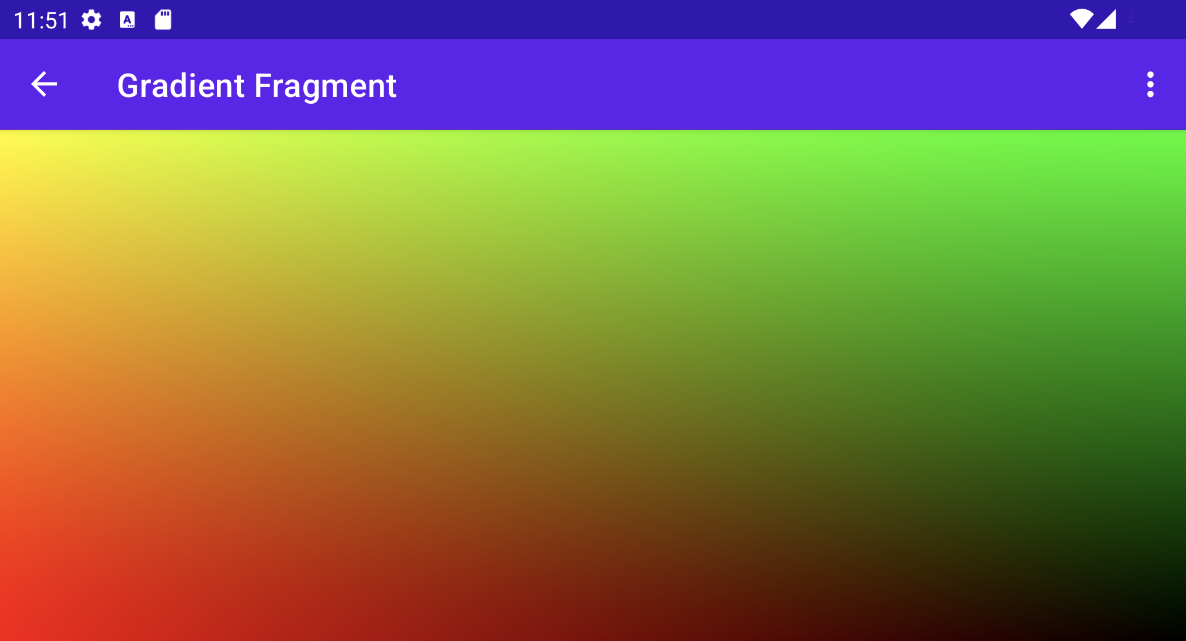
Animowanie cieniowania
W podobny sposób możesz animować cieniowanie, modyfikując go tak, aby otrzymywały uniformy iTime i iDuration. Mechanizm cieniujący użyje tych wartości do utworzenia
trójkątna fala kolorów, powodując przesuwanie się w tył i z powrotem po wartościach gradientu.
Kotlin
private const val DURATION = 4000f private const val COLOR_SHADER_SRC = """ uniform float2 iResolution; uniform float iTime; uniform float iDuration; half4 main(in float2 fragCoord) { float2 scaled = abs(1.0-mod(fragCoord/iResolution.xy+iTime/(iDuration/2.0),2.0)); return half4(scaled, 0, 1.0); } """
Java
private static final float DURATION = 4000f; private static final String COLOR_SHADER_SRC = "uniform float2 iResolution;\n"+ "uniform float iTime;\n"+ "uniform float iDuration;\n"+ "half4 main(in float2 fragCoord) {\n"+ "float2 scaled = abs(1.0-mod(fragCoord/iResolution.xy+iTime/(iDuration/2.0),2.0));\n"+ "return half4(scaled, 0, 1.0);\n"+ "}";
W kodzie źródłowym widoku niestandardowego komponent
ValueAnimator aktualizuje
Strój iTime.
Kotlin
// declare the ValueAnimator private val shaderAnimator = ValueAnimator.ofFloat(0f, DURATION) // use it to animate the time uniform shaderAnimator.duration = DURATION.toLong() shaderAnimator.repeatCount = ValueAnimator.INFINITE shaderAnimator.repeatMode = ValueAnimator.RESTART shaderAnimator.interpolator = LinearInterpolator() animatedShader.setFloatUniform("iDuration", DURATION ) shaderAnimator.addUpdateListener { animation -> animatedShader.setFloatUniform("iTime", animation.animatedValue as Float ) } shaderAnimator.start()
Java
// declare the ValueAnimator private final ValueAnimator shaderAnimator = ValueAnimator.ofFloat(0f, DURATION); // use it to animate the time uniform shaderAnimator.setDuration((long)DURATION); shaderAnimator.setRepeatCount(ValueAnimator.INFINITE); shaderAnimator.setRepeatMode(ValueAnimator.RESTART); shaderAnimator.setInterpolator(new LinearInterpolator()); animatedShader.setFloatUniform("iDuration", DURATION ); shaderAnimator.addUpdateListener(new ValueAnimator.AnimatorUpdateListener() { public final void onAnimationUpdate(ValueAnimator animation) { animatedShader.setFloatUniform("iTime", (float)animation.getAnimatedValue()); } });

Malowanie złożonych obiektów
Nie musisz rysować cieniowania, aby wypełnić tło. może być
w dowolnym miejscu akceptującym
Paint, taki jak
drawText
Kotlin
canvas.drawText(ANIMATED_TEXT, TEXT_MARGIN_DP, TEXT_MARGIN_DP + bounds.height(), paint)
Java
canvas.drawText(ANIMATED_TEXT, TEXT_MARGIN_DP, TEXT_MARGIN_DP + bounds.height(), paint);
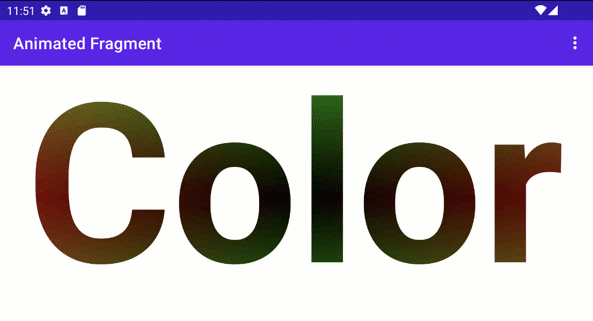
Cieniowanie i przekształcenia w Canvas
Możesz zastosować dodatkowe przekształcenia Canvas do zacienionego tekstu, takie jak
i rotacji. W narzędziu ValueAnimator możesz zaktualizować macierz obrotów 3D
za pomocą wbudowanego
Zajęcia: android.graphics.Camera.
Kotlin
// in the ValueAnimator camera.rotate(0.0f, animation.animatedValue as Float / DURATION * 360f, 0.0f)
Java
// in the ValueAnimator camera.rotate(0.0f, (Float)animation.getAnimatedValue() / DURATION * 360f, 0.0f);
Tekst chcesz obrócić od osi środkowej, a nie od rogu,
pobierz granice tekstu, a następnie użyj preTranslate i postTranslate, aby zmienić
macierz do przetłumaczenia tekstu tak, aby 0,0 stanowiło środek obrotu bez
przez zmianę pozycji, w której tekst jest rysowany na ekranie.
Kotlin
linearColorPaint.getTextBounds(ANIMATED_TEXT, 0, ANIMATED_TEXT.length, bounds) camera.getMatrix(rotationMatrix) val centerX = (bounds.width().toFloat())/2 val centerY = (bounds.height().toFloat())/2 rotationMatrix.preTranslate(-centerX, -centerY) rotationMatrix.postTranslate(centerX, centerY) canvas.save() canvas.concat(rotationMatrix) canvas.drawText(ANIMATED_TEXT, 0f, 0f + bounds.height(), paint) canvas.restore()
Java
linearColorPaint.getTextBounds(ANIMATED_TEXT, 0, ANIMATED_TEXT.length(), bounds); camera.getMatrix(rotationMatrix); float centerX = (float)bounds.width()/2.0f; float centerY = (float)bounds.height()/2.0f; rotationMatrix.preTranslate(-centerX, -centerY); rotationMatrix.postTranslate(centerX, centerY); canvas.save(); canvas.concat(rotationMatrix); canvas.drawText(ANIMATED_TEXT, 0f, 0f + bounds.height(), paint); canvas.restore();
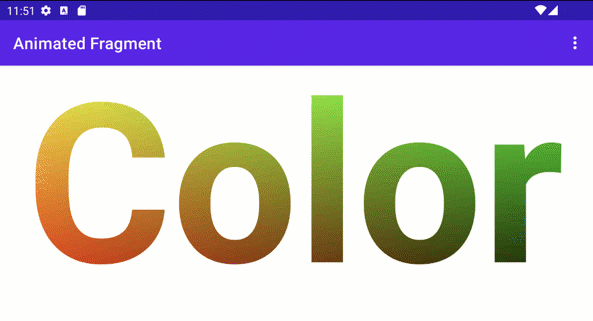
Korzystanie z RuntimeShader w Jetpack Compose
Korzystanie z narzędzia RuntimeShader jest jeszcze łatwiejsze, jeśli renderujesz interfejs za pomocą
Jetpack Compose Zaczynam od tego samego cieniowania gradientu z
before:
private const val COLOR_SHADER_SRC =
"""uniform float2 iResolution;
half4 main(float2 fragCoord) {
float2 scaled = fragCoord/iResolution.xy;
return half4(scaled, 0, 1);
}"""
Możesz zastosować ten program do cieniowania
ShaderBrush Ty
użyj ShaderBrush jako parametru w poleceniach rysowania w
Zakres rysowania (Canvas).
// created as top level constants
val colorShader = RuntimeShader(COLOR_SHADER_SRC)
val shaderBrush = ShaderBrush(colorShader)
Canvas(
modifier = Modifier.fillMaxSize()
) {
colorShader.setFloatUniform("iResolution",
size.width, size.height)
drawCircle(brush = shaderBrush)
}
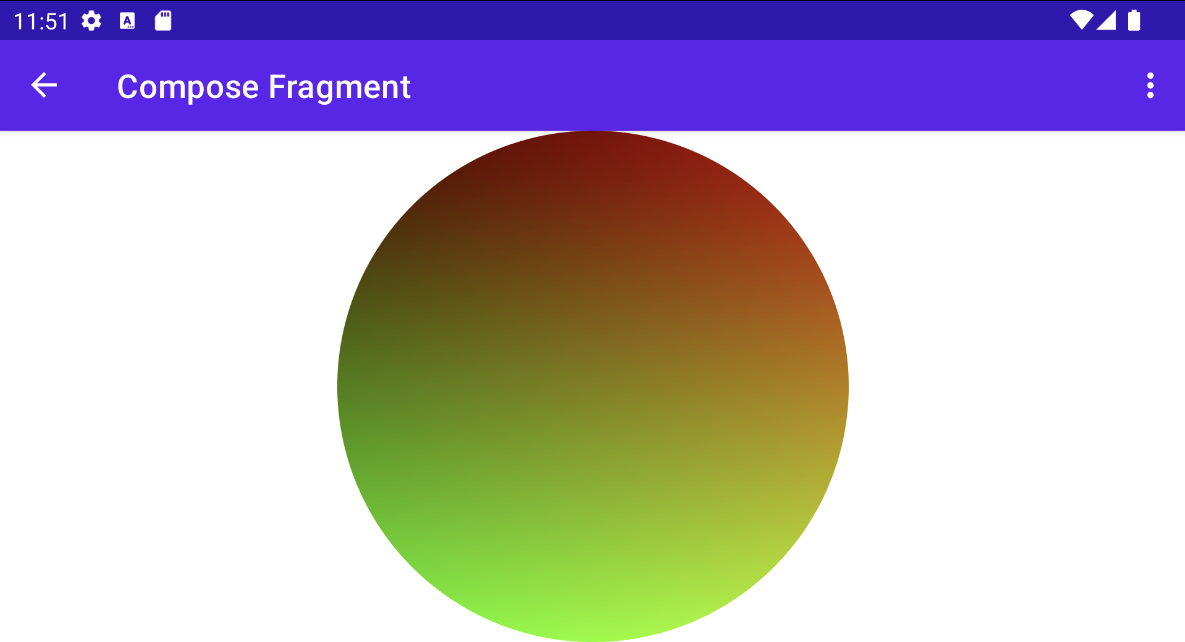
Używanie RuntimeShader z funkcją RenderEffect
Za pomocą
RenderEffect, aby zastosować
RuntimeShader dla elementu nadrzędnego (View)
i wszystkie widoki podrzędne. To droższe niż rysowanie niestandardowego elementu View. ale
pozwala łatwo stworzyć efekt, który obejmuje
pierwotnie narysowano przy użyciu
createRuntimeShaderEffect
Kotlin
view.setRenderEffect(RenderEffect.createRuntimeShaderEffect(myShader, "background"))
Java
view.setRenderEffect(RenderEffect.createRuntimeShaderEffect(myShader, "background"));
Drugi parametr to nazwa jednostki cieniującej, której możesz eval za pomocą
parametru współrzędnych (np. przekazywanego we fragCoord), aby uzyskać kolor oryginalny
z
RenderNode (widok i jego element podrzędny
widoków danych), dzięki czemu możesz używać różnych efektów.
uniform shader background; // Root node of View tree to be altered
return mix(returnColor, background.eval(fragCoord), 0.5);
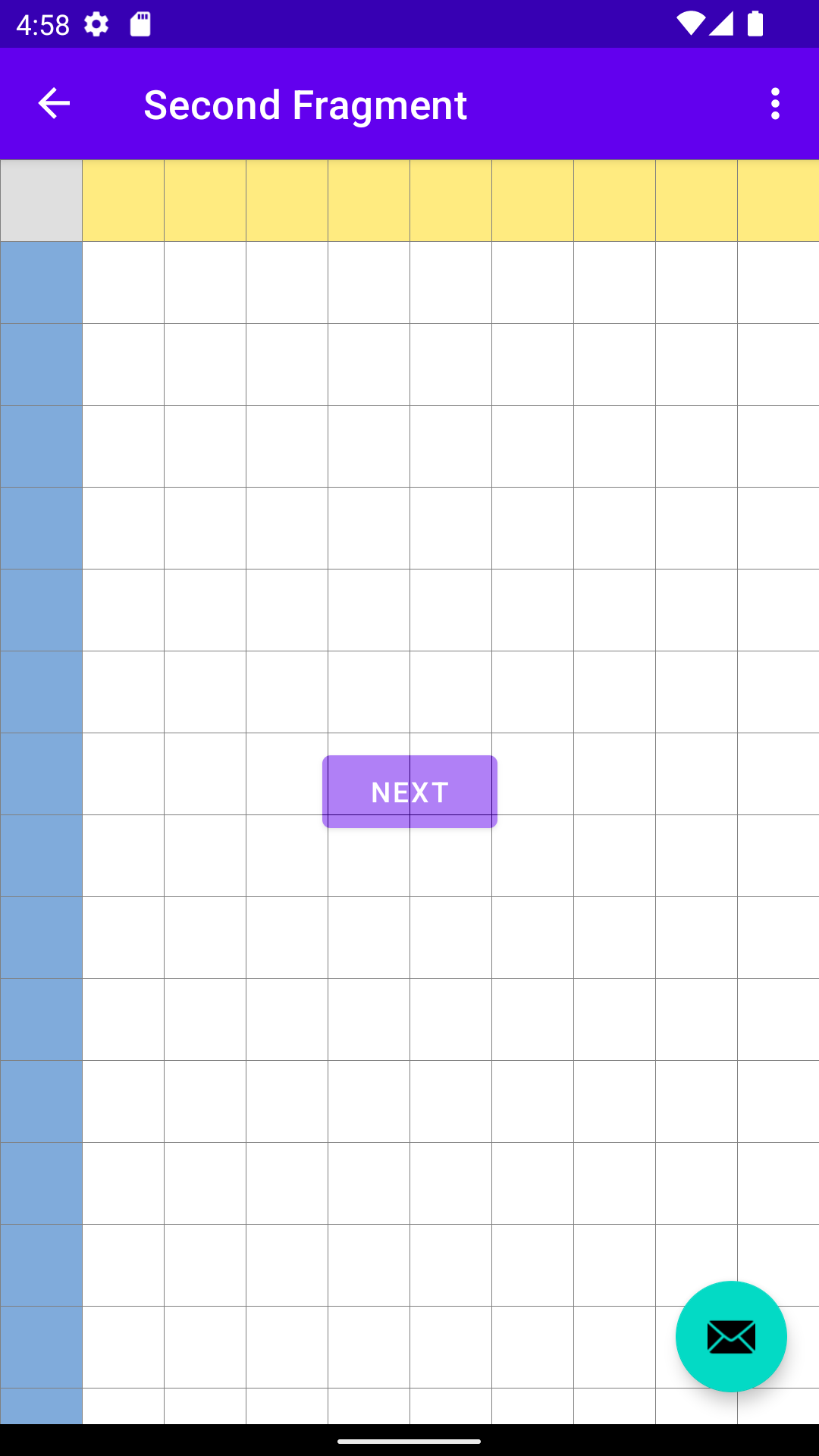
Efekt siatki złożony z przycisku, ale pod pływającym przyciskiem polecenia
(ponieważ znajduje się w innej hierarchii View).

